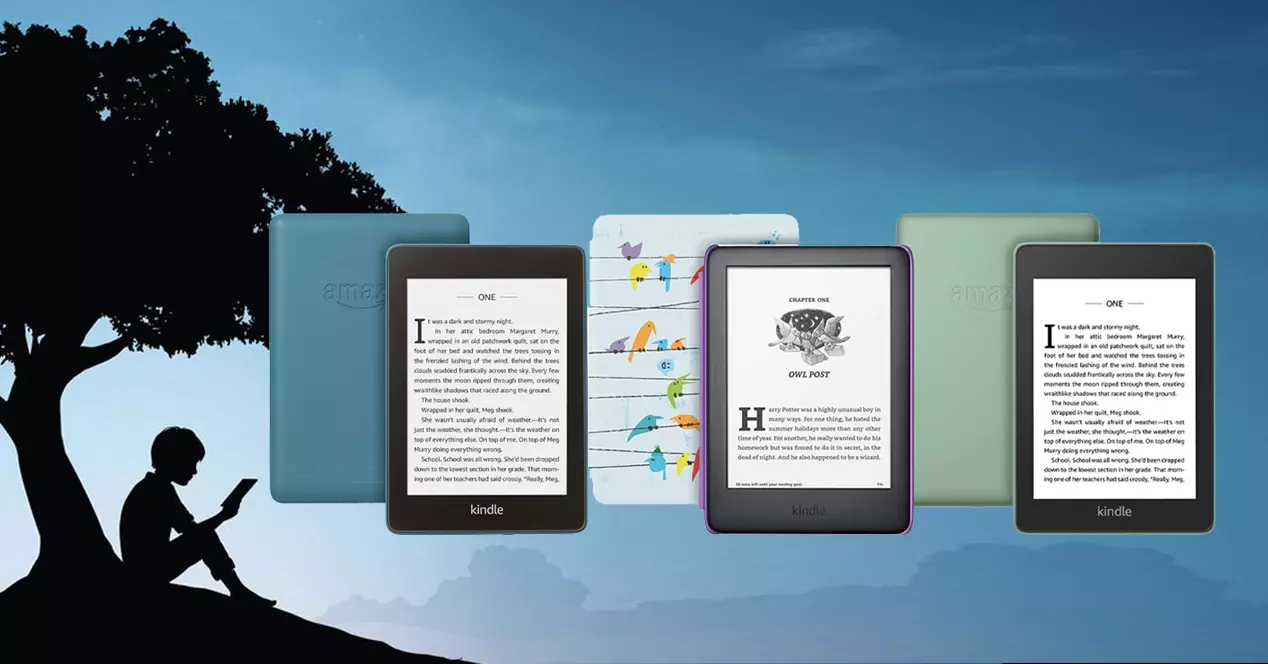
Amazonin alkuperä yrityksenä liittyi läheisesti kirjat . Alkuvuosina Amazon oli vain verkkosivusto, josta ihmiset ostivat kirjoja ja elokuvia Internetistä. Liiketoiminnan laajentuessa Amazon tutki asiaa, jotta se ei pysyisi yksinkertaisena verkkokaupana. Nykyään yksi yrityksen edistyneimmistä tuotteista on sen Alexa-assistentti, mutta ensimmäinen tuote, jonka Seattlesta tuli jokaiseen kotiin, oli Kindle, joka on edelleenkin olennainen e-lukija. Jonkin aikaa ostimme kaikki Amazon Kindle , ja monet meistä jättivät sen hyväkseen. Jos olet löytänyt Kindle-laitteesi ja sinun on nyt tiedettävä malli jostain syystä selvitä näin:
Tunnista Amazon Kindlesi näiden yksinkertaisten ohjeiden avulla

On 10 sukupolvea Amazon Kindlestä , ja niillä kaikilla on ominaisuutensa ja omituisuutensa. Tietysti jokaisessa sukupolvessa on erikokoisia ja eri ominaisuuksilla varustettuja laitteita. Jos haluat ostaa lukijallesi uuden kannen, jos sinun on vaihdettava laitteen akku ostamalla varaosa tai jos aiot yksinkertaisesti laittaa Kindlesi myyntiin Wallapopiin nyt, kun olet löytänyt sen, tarvitset tietää tarkka malli, joka sinulla on sinun käsissäsi.
Ikään kuin se ei olisi tarpeeksi, Amazonilla on hyvin erikoinen tapa luetteloida Kindlensä, ja heidän tälle tuotteelle valitsemansa luokittelussa saattaa puuttua logiikka. Siksi katsotaanpa, kuinka voit tietää Amazon Kindle -mallin:
Jos Kindle käynnistyy ja toimii
Mennään parhaaseen tapaukseen. Kindle on päällä ja toimii tarpeeksi hyvin, jotta voit lukea sen kirjan tai käyttää asetuksia. Jos tämä on sinun tapauksesi, toimi näin seuraavat vaiheet :
- Siirry settings Amazon Kindle -valikosta.
- Siirry nyt " Lisätietoja ' -vaihtoehto ja mene siihen valikkoon.
- Kaikki laitteesi tekniset tiedot tulee näkyviin, sisältäen sarjanumeron, verkkokortin MAC-osoitteen ja myös laitteen tarkan mallin.
Jos Kindle ei käynnisty
Tässä tapauksessa asiat ovat hieman monimutkaisempia. Sekä Kindlen takana että laatikossa – jos sinulla on se – on a numero joka liittyy malliin.
Tehtäväsi on nyt tarkistaa kyseinen malli saadaksesi selville, mikä versio sinulla on. Tässä on luettelo, jotta voit tunnistaa mallisi nopeasti:
Amazon Kindle -mallit sukupolvien mukaan

Tunnista Amazon Kindle -mallisi yksinkertaisesti tunnistamalla nämä numerot sisällä sarjanumerosi etuliite . Kuten sanoimme, tämä koodi on sekä lukijan takana että sen laatikossa.
1st-sukupolvi
- Kindle (2007) – Mallit: B100, B101
2. sukupolvi
- Kindle 2 (2009) – Mallit: B002, B003
- Kindle DX (2009) – mallit: B004, B005, B009
3. sukupolvi:
- Kindle 3 (2010) – mallit: B008, B006, B00A
4th Generation
- Kindle 4 (2011) – mallit: B00E, B023, 9023
- Kindle Touch (2012) – Mallit: B00F, B011, B010.
5th Generation
- Kindle 5 (2012) – Malli: B012
- Kindle Paperwhite (2012) – mallit: B024, B01B, B020, B01C, B01D, B01F
6th Generation
- Kindle Paperwhite (2013) – mallit: B0D4, B0F2, B0D8, B0D7, B0D6, B0D5, B062, B061, B060, B05F, B05A, B017, 90F2, 90D8, 90D7, 90D, 6D90, 5D, 90D, 4D905 905
7th Generation
- Kindle Basic (2014) – mallit: B0C6, 90C6, B0DD, 90DD
- Kindle Voyage (2014) – mallit: B013, 9013, B054, 9054, B053, 9053, B02A, B052, 9052
- Kindle Paperwhite 3 (2015) – mallit: G090G2, G090G4, G090G5, G090G6, G090G7, G090KB, G090KC, G090KE, G090KF, G090LK, G090LL
8th Generation
- Kindle Basic 2 (2016) – mallit: G000K9, G000KA
- Kindle Oasis (2016) – mallit: G0B0GC, G0B0GD, G0B0GR, G0B0GU, G0B0GT
- Kindle PaperWhite 3 (2015) – mallit: G090G2, G090G4, G090G5, G090G6, G090G7, G090KB, G090KC, G090KE, G090KF, G090LK, G090LL
9th Generation
- Kindle Oasis 2 (2017) – mallit: G000P8, G000S1, G000SA, G000S2
10. sukupolvi (nykyinen)
- Kindle Basic 3 (2019) – mallit: G0910L, G0910WH
- Kindle Oasis 3 (2019) – mallit: G0011L, G000WQ, G000WM, G000WL